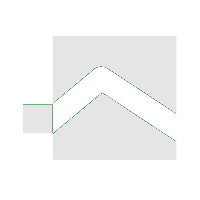המחוון הינו כלי המתאר את דרישות הביצוע המדויקות אליהן מצופים הסטודנטים להגיע, במסגרת מטלה מסוימת או במסגרת הקורס כולו. המחוון מאפשר תרגום של מטרות הלמידה, שעלולות להיות לעיתים מופשטות, לכדי דרישות מפורטות וברורות.
המחוון בנוי כך שהוא מפרט את דרישות המטלה השונות (לדוג', כתיבה בהירה, הבאת דוגמאות, דיוק מדעי, וכדו'), את הקריטריונים להערכת כל דרישה (לדוג', האם הכתיבה הייתה ברמה גבוהה/בינונית/נמוכה, האם הובאו 7/5/3 דוגמאות, וכדו'), ואת הציון הניתן לכל רמת ביצוע (לדוג', כתיבה ברמה גבוהה מזכה ב 10 נק', כתיבה בינונית מזכה ב 7 נק', וכדו')
ניתן למנות מספר יתרונות בשימוש במחוון:
-
סימון מטרות עבור המרצה - המחוון המוכן מראש מאפשר למרצה לסמן את מטרות תהליך הלמידה, ולהבהיר לעצמו באופן מסודר, מהם היעדים שאליהם הוא שואף.
-
סימון מטרות עבור הסטודנטים - הסטודנטים, גם הם, אמורים להבין את המצופה מהם ברמות השונות. הגדרת התהליך מראש תורמת רבות להצלחתם עקב מוכנותם למשימה.
-
משוב הוגן - מחוון מסודר ומפורט יעניק לסטודנטים ולמרצה "סרגל מדידה" ברור, שימנע תסכולים וויכוחים במהלך ובסוף התהליך, ואף יפשט וידייק את תהליך הבדיקה. כמו כן, יוכל כל סטודנט בעצמו לבדוק האם עבודתו עומדת בדרישות.
השימוש במחוון אינו מוגבל למגוון מצומצם של מטלות. כפי שמפורטבמסמך שפרסם אגף המו"פ של משרד החינוך, השימוש במחוון הינו חשוב ויעיל לסוגים שונים של דרכי הוראה.
פלטפורמת המוודל, בה אנחנו משתמשים, מאפשרת בנייה של מחוונים למטלות שונות. כפי שמפורט בהדרכה להלן, המערכת מאפשרת הגדרת דרישות לכל מטלה, את הקריטריונים לכל דרישה, ואת רמת הציון לכל קריטריון. בתהליך הבדיקה, כל שעל המרצה לעשות, הוא לסמן מה היא רמת הביצוע של הסטודנט בכל דרישה.
להלן דוגמה למחוון שצורף למטלת הגשה באתר הקורס, ואת אופן כתיבת הערות המרצה לאחר בדיקת המטלה. בכל סעיף מופיעה הדרישה המקורית שהוצגה לסטודנט, הערות המרצה, והציון הניתן לסעיף זה מתוך הניקוד המירבי האפשרי. בתחתית הטבלה מופיע הציון הסופי של המטלה.
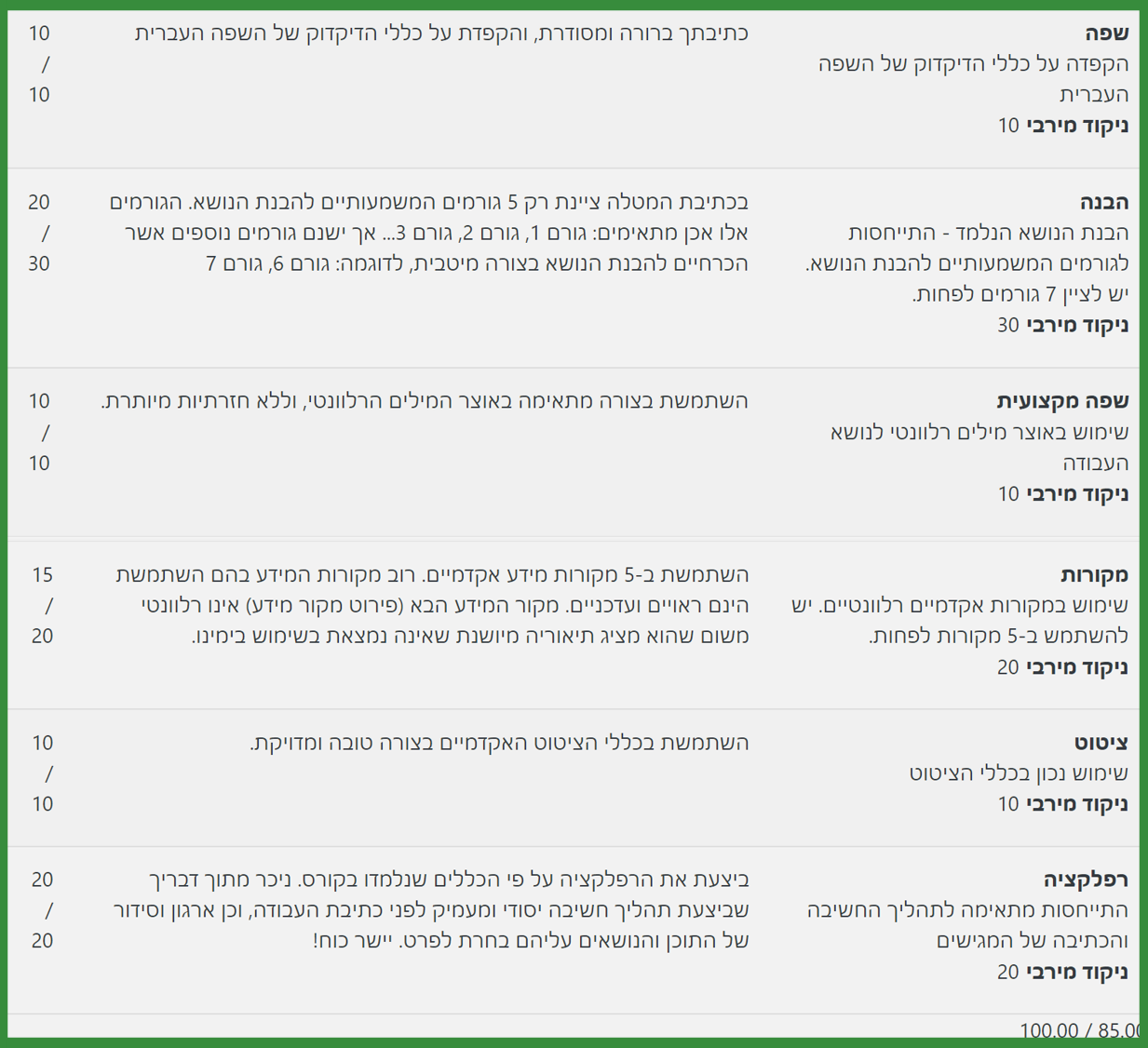
אז איך להתחיל?
Here's an interactive tutorial
** Best experienced in Full Screen (click the icon in the top right corner before you begin) **
רוצים להיעזר בנו?
היחידה למצוינות וחדשנות בהוראה מציעה לכל מרצה ליווי פדגוגי וטכנולוגי מלא לצורך שיפור נראות הקורס שלכם, מבנה יחידות הלימוד, שילוב המשאבים הדיגיטליים המתאימים ליחידות הלימוד ואופן הוראתן בפועל. הליווי הינו אישי (מפגשי אחד על אחד) ע"י צוות המלווים הפדגוגיים של היחידה, וכן ע"י הצוות הטכנולוגי של מעבדת החדשנות בהוראה.
צרו איתנו קשר במייל זה: [email protected]